В OS X есть и такое.
Очень часто возникает необходимость массового переименования доброй сотни-другой файлов. Приехали с отпуска, загрузили снимки на Mac и печально наблюдаете за их именами: IMG_3435, DCIM_2341 и так далее. А хочется, чтобы было нечто похожее на «Турция_май_2016_1», «Турция_май_2016_2» и вообще каждое фото имело правильный порядковый номер.
Скрытые возможности OS X позволяют делать и это. И для смены имен сотен фотографий понадобится всего несколько минут. Возможно, даже секунд, если Mac быстрый.
Рассказываем как выполнить групповую смену имен файлов:
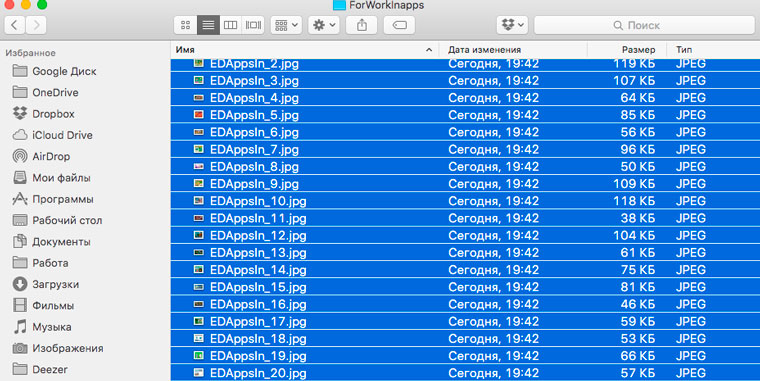
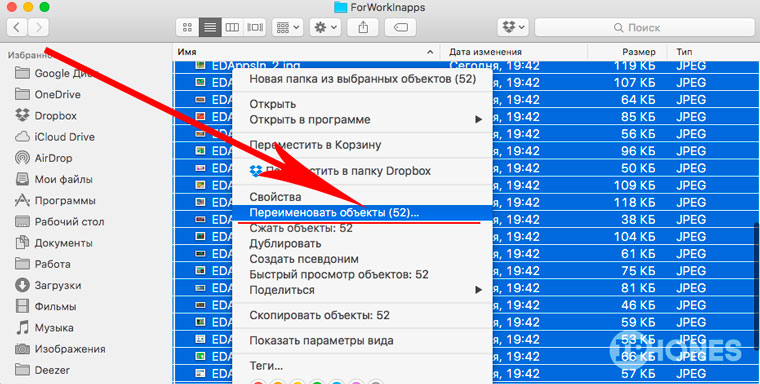
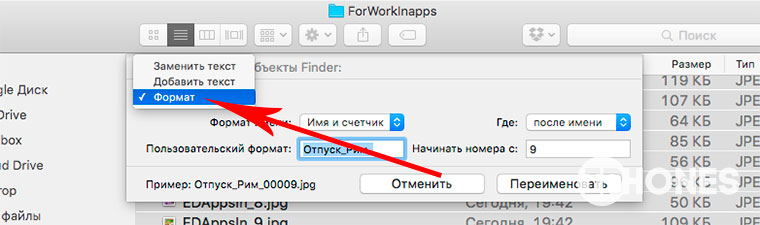
1. Откройте папку, в которой хранятся необходимые фотографии и выделите (подсветите синим цветом). Для быстрого выделения всего содержимого папки воспользуйтесь комбинацией CMD + A (Выделить все).
2. Вызовите контекстное меню выделенной группы файлов, тапнув правой кнопкой мыши по одному из выделенных файлов. Выберите пункт Переименовать (XX-Число файлов)
3. Откроется всплывающее меню в котором из выпадающего списка в левом верхнему углу выберите пункт Формат.
Теперь остается дать желаемое имя и установить порядок нумерации. Обратите внимание и на несколько дополнительных выпадающих списков.
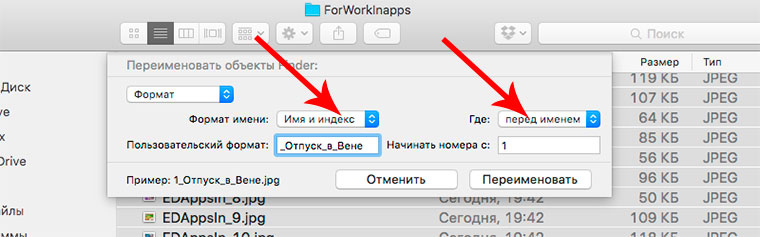
Формат имени:
- Имя и индекс – в первом окошке ввода вы указываете желаемое имя, например «Отпуск_Январь_», а затем к нему приписывается порядковый номер из графы Начинать номера с.
- Имя и счетчик – предлагает автоматическую генерацию номеров с возможность нумерации до 99 999 файлов.
- Имя и дата – автоматически дописывает дату. Будьте внимательны, поскольку к имени файла дописывается не дата фактической съемки, а дата переименования.
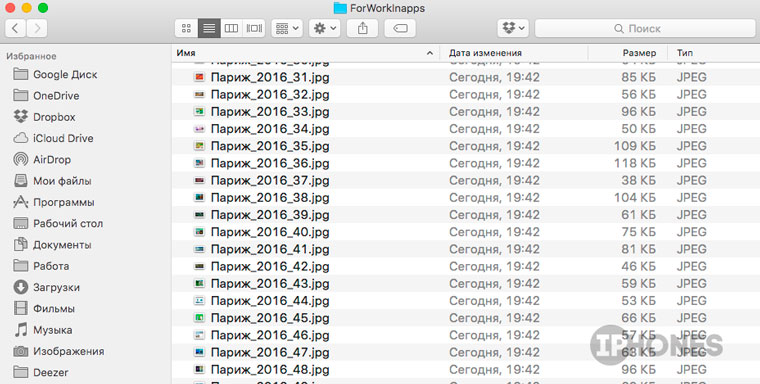
В графе Где настраивается место добавление счетчика: либо в начале имени, либо в конце.
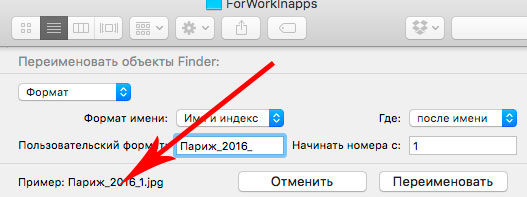
Просмотреть предварительное имя, которое получат все файлы, можно в строке Пример.
Экономьте время и работайте с файлами эффективно. Групповое переименование – это отличная возможность избавиться от сотни рутинных тапов и щелчков мышью.

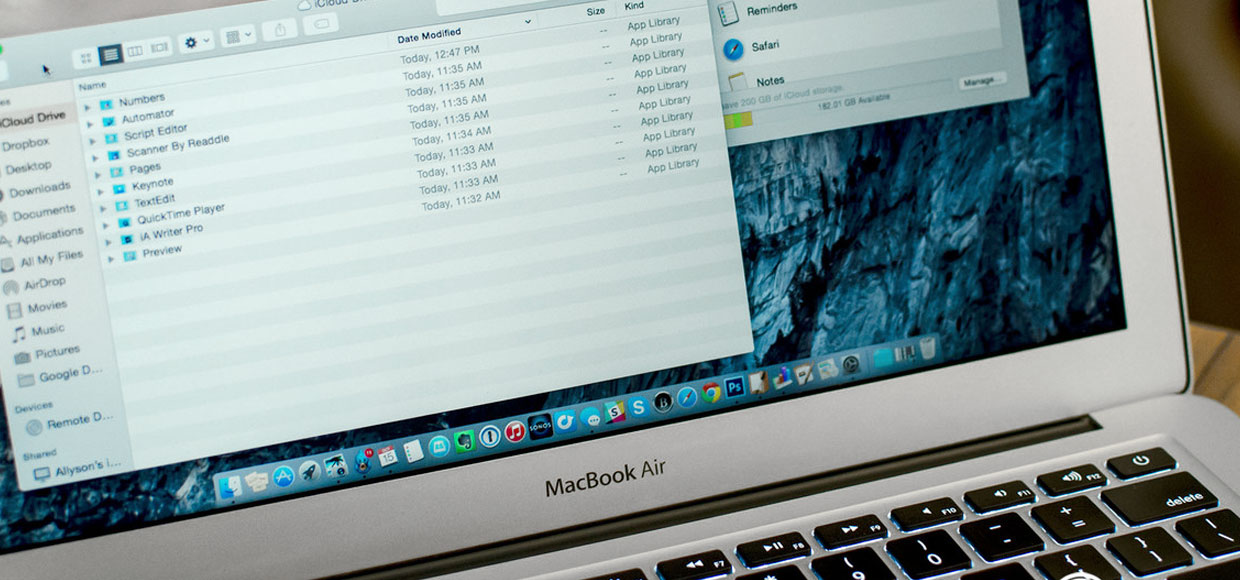






Напишите лучше актуальную инструкцию как переустановить ось с сохранением данных. Позавчера полетела, весь инет перелопатил, весь день насмарку, нифига нового и актуального не нашел.
Оказывается все просто, заходишь в сервисный режим и нажимаешь переустановить, а я все боялся, что он похерит все мои данные. А когда установка закончилась я был в шоке, что даже обои остались такие же. Вот это поистине не убиваемая система. Только хрен найдешь инфу про это, хорошо знакомый подсказал.
https://www.iphones.ru/iNotes/474033
здесь вообще какая то мудреная хрень написана. Какие то флешки, разделы создавать, так и не понял зачем этот весь геморрой.
@ForeverJoy, Спасибо за наводку. А по поводу «мудреной хрени» – рад, что вы не сталкивались с этой ситуацией. Другого выхода из нее нет. И это уже к программерам из Apple претензии.
@Дмитрий Бардаш, Дмитрий, добрый день и спасибо за статью! А то с Автоматором или с Терминалом слишком заумно для рядового пользователя – сам всегда в ручном режиме делал, благо что объёмы небольшие. И, кстати, тоже хочу поблагодарить @ForeverJoy за наводку: у меня, видимо, оч похожий бук на его комп, и тоже система, видимо, засралась – не могли бы Вы подробней, как обычно рассказываете, написать инструкцию для рядового пользователя, как таким образом (с сохранением данных, как указал мой коллега) переустановить ОСю? СПАСИБО!
@iWanderer, Приветствую! Хорошо, я продумаю этот материал:) Спасибо, что остаетесь с нами:)
@ForeverJoy, эээ, а чем тайм машина не вариант?
@nozhenko, а разве в тайм машине не надо сначала делать копию, чтоб потом к ней вернуться? Да и смысл, если вот такая переустановка (с инета скачал за 18 минут, хотя писал час и установка минут 20) проще простого и все как было в последний запуск